win10设置输入法默认是英文方法 win10如何设置输入法默认英文
时间:2021-01-12作者:zhong
在win10系统里,要是在操作时需要输入英文,但是拼音输入法的话,设置来设置去的一点麻烦,这时我们可以设置输入法默认为英文的,这样的会方便一点,那么win10如何设置输入法默认英文呢,下面小编给大家分享win10设置输入法默认是英文的方法。
解决方法:
1、在win10系统桌面上,点击开始菜单,选择设置图标,进去Windows设置之后,点击“时间和语言”。
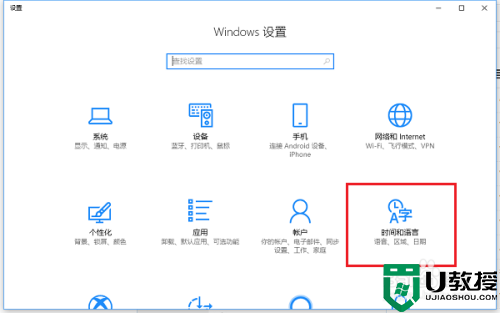
2、进去时间和语言设置界面之后,点击“区域和语言”。

3、在区域和语言的右侧,点击语言中的“选项”。
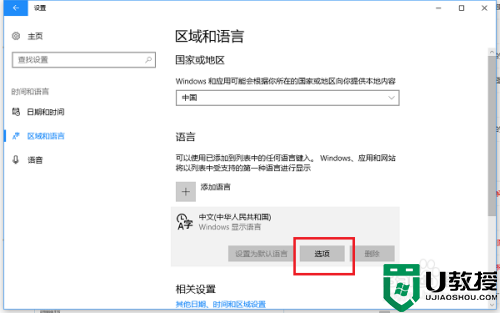
4、进去之后,点击微软拼音中的“选项”。
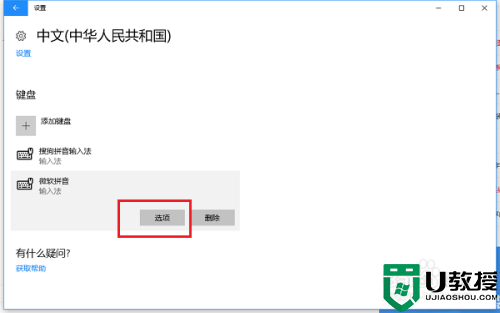
5、进去微软拼音设置界面之后,点击“常规”。
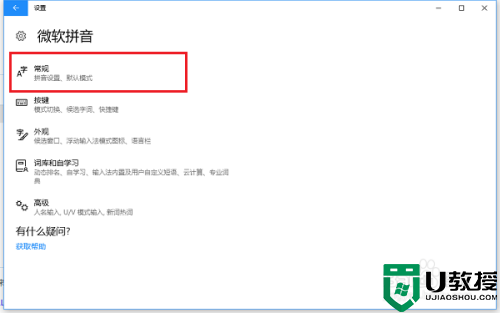
6、在常规设置中,将“选择的输入法默认模式”设置为英语。
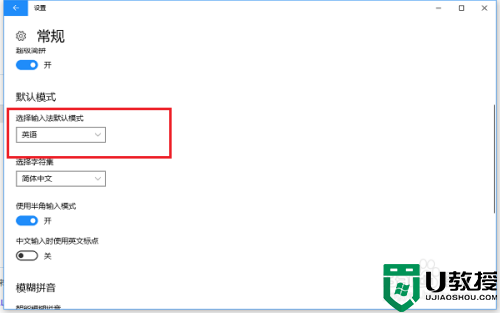
以上就是win10设置输入法默认是英文的方法,有要把输入法默认设置成英文的话,可以按上面的方法来进行设置。

